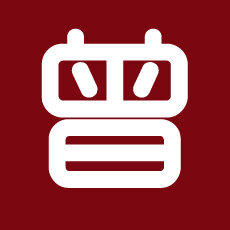公司信箱收不到客户发出的信件,怎么办?
很多时候公司信箱会拦截一些陌生客户发来的邮件,或者会把邮件放至垃圾箱,容易导致用户不能及时处理陌生客户发来的邮件,而错过交易的机会。这个问题可以通过添加白名单的方式来解决。
何谓白名单(Whitelisting)?我要如何在电子邮件客户端中将电子邮件地址加入信任清单内?
白名单(Whitelisting)意指特别容许某些来源的电子邮件进入收件匣。
将值得信任的电子信箱加到白名单中,他们就可以轻松避开各种电子邮件系统和网络安全平台的垃圾邮件过滤器或垃圾桶。以下是在各邮件系统中加入白名单的方式。
Gmail
1. 在屏幕左侧列表的地方,点选邮件下方的[通讯簿]。
2. 点选左侧[工作表]下方的[新增联络人]或是搜寻联络人字段下方的[新增到「我的联络人」]。
3. 如果您点选了[新增联络人],请输入电子邮件或是网址,接着点选[新增];如果您点选了[新增到「我的联络人」],请输入电子信箱或是网址,接着按下Enter。
Hotmail
1. 在主目录的地方点选[选项]。
2. 找到[防止垃圾邮件]后,点选[安全及封锁的寄件者]。
3. 点选[安全的邮件清单],并输入信任的地址或是网域。
4. 接着点选[新增至清单]。
Outlook 2003 - 2007
1. 点选[动作]>[垃圾邮件]。
2. 点选[垃圾邮件选项],接着点选[安全的寄件者]索引卷标。
3. 点选[新增],接着输入您信任的电子邮件地址或是网域。
4. 点选[确定]。
Yahoo! 奇摩
1. 登入您的Yahoo! 奇摩信箱。
2. 前往[选项],然后在左边工列中选择[自动分类] 。
3. 点击[新增] 。
4. 在[自动分类名称]中输入Benchmark Email。
5. 在第一行的[寄件者]字段中,确认在下拉式选单中选择[包含] 。
6. 在下拉式选单右边的字段中输入特定的电子信箱,或使用@xxxx.com来将网域列入白名单(xxxx应该以网域名称代换)。
7. 在最底端「然后将信件传递至下列信件匣」中,选择[收件匣] 。
8. 点选储存。
何谓白名单(Whitelisting)?我要如何在电子邮件客户端中将电子邮件地址加入信任清单内?
白名单(Whitelisting)意指特别容许某些来源的电子邮件进入收件匣。
将值得信任的电子信箱加到白名单中,他们就可以轻松避开各种电子邮件系统和网络安全平台的垃圾邮件过滤器或垃圾桶。以下是在各邮件系统中加入白名单的方式。
Gmail
1. 在屏幕左侧列表的地方,点选邮件下方的[通讯簿]。
2. 点选左侧[工作表]下方的[新增联络人]或是搜寻联络人字段下方的[新增到「我的联络人」]。
3. 如果您点选了[新增联络人],请输入电子邮件或是网址,接着点选[新增];如果您点选了[新增到「我的联络人」],请输入电子信箱或是网址,接着按下Enter。
Hotmail
1. 在主目录的地方点选[选项]。
2. 找到[防止垃圾邮件]后,点选[安全及封锁的寄件者]。
3. 点选[安全的邮件清单],并输入信任的地址或是网域。
4. 接着点选[新增至清单]。
Outlook 2003 - 2007
1. 点选[动作]>[垃圾邮件]。
2. 点选[垃圾邮件选项],接着点选[安全的寄件者]索引卷标。
3. 点选[新增],接着输入您信任的电子邮件地址或是网域。
4. 点选[确定]。
Yahoo! 奇摩
1. 登入您的Yahoo! 奇摩信箱。
2. 前往[选项],然后在左边工列中选择[自动分类] 。
3. 点击[新增] 。
4. 在[自动分类名称]中输入Benchmark Email。
5. 在第一行的[寄件者]字段中,确认在下拉式选单中选择[包含] 。
6. 在下拉式选单右边的字段中输入特定的电子信箱,或使用@xxxx.com来将网域列入白名单(xxxx应该以网域名称代换)。
7. 在最底端「然后将信件传递至下列信件匣」中,选择[收件匣] 。
8. 点选储存。
版权声明:本站内容源自互联网,如有内容侵犯了你的权益,请联系删除相关内容。
上一篇:根据用户的热度确定邮件发送的内容 下一篇:分析邮件退信的两个主要原因
 邮件群发-邮件群发软件|邮件批量发送工具|群发邮件平台|批量邮箱发送系统公司
邮件群发-邮件群发软件|邮件批量发送工具|群发邮件平台|批量邮箱发送系统公司